保姆式安装 DCE 5.0 社区版¶
本文在 3 个节点的集群中完成了从 0 到 1 的 DCE 5.0 社区版安装,包含了 K8s 集群、依赖项、网络、存储等细节及更多注意事项。
现阶段版本迭代较快,本文的安装方式可能与最新版有所差异,请以产品文档的安装说明为准。
集群规划¶
使用 3 台 UCloud 的 VM,配置均为 8 核 16G。
| 角色 | 主机名 | 操作系统 | IP | 配置 |
|---|---|---|---|---|
| control-plane | k8s-master01 | CentOS 8.3 | 10.23.* | 8 核 16G 系统盘200GB |
| worker-node | k8s-work01 | CentOS 8.3 | 10.23.* | 8 核 16G 系统盘200GB |
| worker-node | k8s-work02 | CentOS 8.3 | 10.23.* | 8 核 16G 系统盘200GB |
本示例采用的组件为:
- Kubernetes:1.25.8
- CRI:containerd(因为新版本 K8s 已经不再直接支持 Docker)
- CNI:Calico
- StorageClass:local-path
- DCE 5.0 社区版:v0.5.0
准备节点¶
本节所述的所有操作都是必需的。
节点配置¶
安装前先分别对 3 个节点做了一些必要的设置。
-
配置主机名。修改主机名(可选),避免主机名重名即可。
hostnamectl set-hostname k8s-master01 hostnamectl set-hostname k8s-work01 hostnamectl set-hostname k8s-work02建议修改后 exit 退出 SSH 会话,重新登录以显示新的主机名。
-
禁用 Swap
-
关闭防火墙(可选)
-
设置内核参数并允许 iptables 进行桥接流量
加载 br_netfilter 模块:
cat <<EOF | tee /etc/modules-load.d/kubernetes.conf br_netfilter EOF # 加载模块 sudo modprobe overlay sudo modprobe br_netfilter修改内核参数如 ip_forward 和 bridge-nf-call-iptables :
安装容器运行时(containerd)¶
-
如果是 CentOS 8.x,要先卸载系统预装的 Podman,否则会版本冲突
-
安装依赖
-
安装 containerd,可以用二进制也可以用 yum 包(yum 是 docker 社区维护的,本例中使用 yum 包)
-
修改 containerd 的配置文件
# 删除自带的 config.toml,避免后续 kubeadm 出现错误 CRI v1 runtime API is not implemented for endpoint mv /etc/containerd/config.toml /etc/containerd/config.toml.old # 重新初始化配置 sudo containerd config default | sudo tee /etc/containerd/config.toml # 更新配置文件内容: 使用 systemd 作为 cgroup 驱动,并且替代 pause 镜像地址 sed -i 's/SystemdCgroup\ =\ false/SystemdCgroup\ =\ true/' /etc/containerd/config.toml sed -i 's/k8s.gcr.io\/pause/k8s-gcr.m.daocloud.io\/pause/g' /etc/containerd/config.toml # 老的 pause 地址 sed -i 's/registry.k8s.io\/pause/k8s-gcr.m.daocloud.io\/pause/g' /etc/containerd/config.toml sudo systemctl daemon-reload sudo systemctl restart containerd sudo systemctl enable containerd -
安装 CNI
-
安装 nerdctl(可选)
安装 k8s 集群¶
安装 k8s 二进制组件¶
在三个节点上都需要如下操作:
-
安装 Kubernetes 软件源 (这里采用国内阿里云的源加速)
cat <<EOF | sudo tee /etc/yum.repos.d/kubernetes.repo [kubernetes] name=Kubernetes baseurl=https://mirrors.aliyun.com/kubernetes/yum/repos/kubernetes-el7-x86_64/ enabled=1 gpgcheck=1 repo_gpgcheck=1 gpgkey=https://mirrors.aliyun.com/kubernetes/yum/doc/yum-key.gpg https://mirrors.aliyun.com/kubernetes/yum/doc/rpm-package-key.gpg EOF -
将 SELinux 设置为 permissive 模式(相当于将其禁用)
-
安装 Kubernetes 组件,版本以 1.25.8 为例
kubeadm 安装第一个 master 节点¶
-
预先下载镜像以加速安装,使用 DaoCloud 的加速仓库
-
调用 kubeadm 初始化第一个节点(使用 DaoCloud 加速仓库)
Note
如下 Pod CIDR 不能与宿主机物理网络的网段重合(该 CIDR 未来还需要跟 Calico 的配置一致)。
sudo kubeadm init --kubernetes-version=v1.25.8 --image-repository=k8s-gcr.m.daocloud.io --pod-network-cidr=192.168.0.0/16经过十几分钟,你能看到打印成功的信息如下(请记住最后打印出的 kubeadm join 命令和相应 token,后续会用到 🔥)
Your Kubernetes control-plane has initialized successfully! To start using your cluster, you need to run the following as a regular user: mkdir -p $HOME/.kube sudo cp -i /etc/kubernetes/admin.conf $HOME/.kube/config sudo chown $(id -u):$(id -g) $HOME/.kube/config Alternatively, if you are the root user, you can run: export KUBECONFIG=/etc/kubernetes/admin.conf You should now deploy a pod network to the cluster. Run "kubectl apply -f [podnetwork].yaml" with one of the options listed at: https://kubernetes.io/docs/concepts/cluster-administration/addons/ Then you can join any number of worker nodes by running the following on each as root: kubeadm join 10.23.207.16:6443 --token p4vw62.shjjzm1ce3fza6q7 \ --discovery-token-ca-cert-hash sha256:cb1946b96502cbd2826c52959d0400b6e214e06cc8462cdd13c1cb1dc6aa8155 -
配置 kubeconfig 文件,以便用 kubectl 更方便管理集群
-
安装 CNI,以 Calico 为例
【请以官方安装方案为准。参考官方 Calico 安装文档】
-
先安装 calico-operator
-
再下发经过修改/配置过的 CR
-
等待部署成功
-
接入其他 worker 工作节点¶
最后在其他 worker 节点执行 join 命令。 在上述 master 节点执行 kubeadm init 时最后会在屏幕打出(注意三个参数都是跟环境相关的,请勿直接拷贝)
成功 join 之后,输出类似于:
This node has joined the cluster:
* Certificate signing request was sent to apiserver and a response was received.
* The Kubelet was informed of the new secure connection details.
Run 'kubectl get nodes' on the control-plane to see this node join the cluster.
在 master 节点确认节点都被接入,并且等待其都变为 Ready 状态。
安装默认存储 CSI(使用本地存储)¶
# 参考: https://github.com/rancher/local-path-provisioner
wget https://raw.githubusercontent.com/rancher/local-path-provisioner/v0.0.24/deploy/local-path-storage.yaml
sed -i "s/image: rancher/image: docker.m.daocloud.io\/rancher/g" local-path-storage.yaml # 替换 docker.io 为实际镜像
sed -i "s/image: busybox/image: docker.m.daocloud.io\/busybox/g" local-path-storage.yaml
kubectl apply -f local-path-storage.yaml
kubectl get po -n local-path-storage -w # 等待 Pod 都 running
# 把 local-path 设置为默认 SC
kubectl patch storageclass local-path -p '{"metadata": {"annotations":{"storageclass.kubernetes.io/is-default-class":"true"}}}'
kubectl get sc # 可以看到形如: local-path (default)
安装 DCE 5.0 社区版¶
现在一切准备就绪,开始安装 DCE 5.0 社区版。
安装基础依赖¶
curl -LO https://proxy-qiniu-download-public.daocloud.io/DaoCloud_Enterprise/dce5/install_prerequisite.sh
bash install_prerequisite.sh online community
下载 dce5-installer¶
export VERSION=v0.5.0
curl -Lo ./dce5-installer https://proxy-qiniu-download-public.daocloud.io/DaoCloud_Enterprise/dce5/dce5-installer-$VERSION
chmod +x ./dce5-installer
确认节点的外部可达 IP 地址¶
-
如果你的浏览器跟 master 节点的 IP 是可以直通的,无需额外操作。
-
如果 master 节点的 IP 是内网(比如本示例的公有云机器):
- 请在公有云中为其创建外网可达的 IP
- 请在公有云配置中,在该主机的的防火墙规则中,允许 32088 端口的进出
- 如上的 32088 端口是 kubectl -n istio-system get svc istio-ingressgateway 的 NodePort 端口
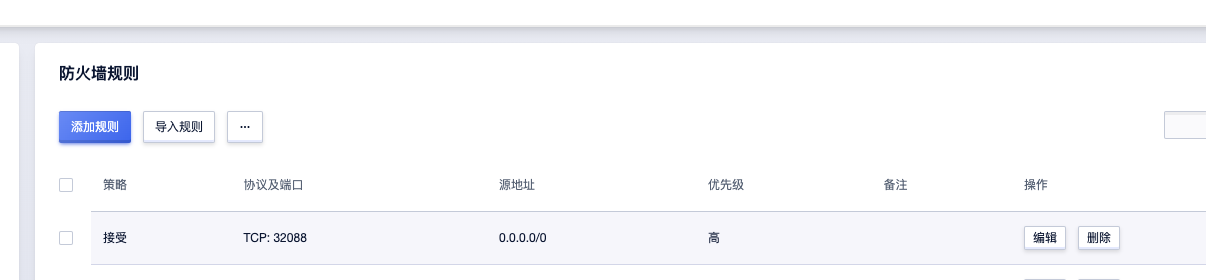
执行安装¶
-
如果你的浏览器跟 master 节点的 IP 是可以直通的,直接执行
-
如果 master 节点的 IP 是内网(比如本示例的公有云机器),请确认上述外部 IP 和防火墙配置完毕,然后执行如下命令:
注意:上述的 32088 是 kubectl -n istio-system get svc istio-ingressgateway 的 NodePort 端口
-
在浏览器中打开登录界面。
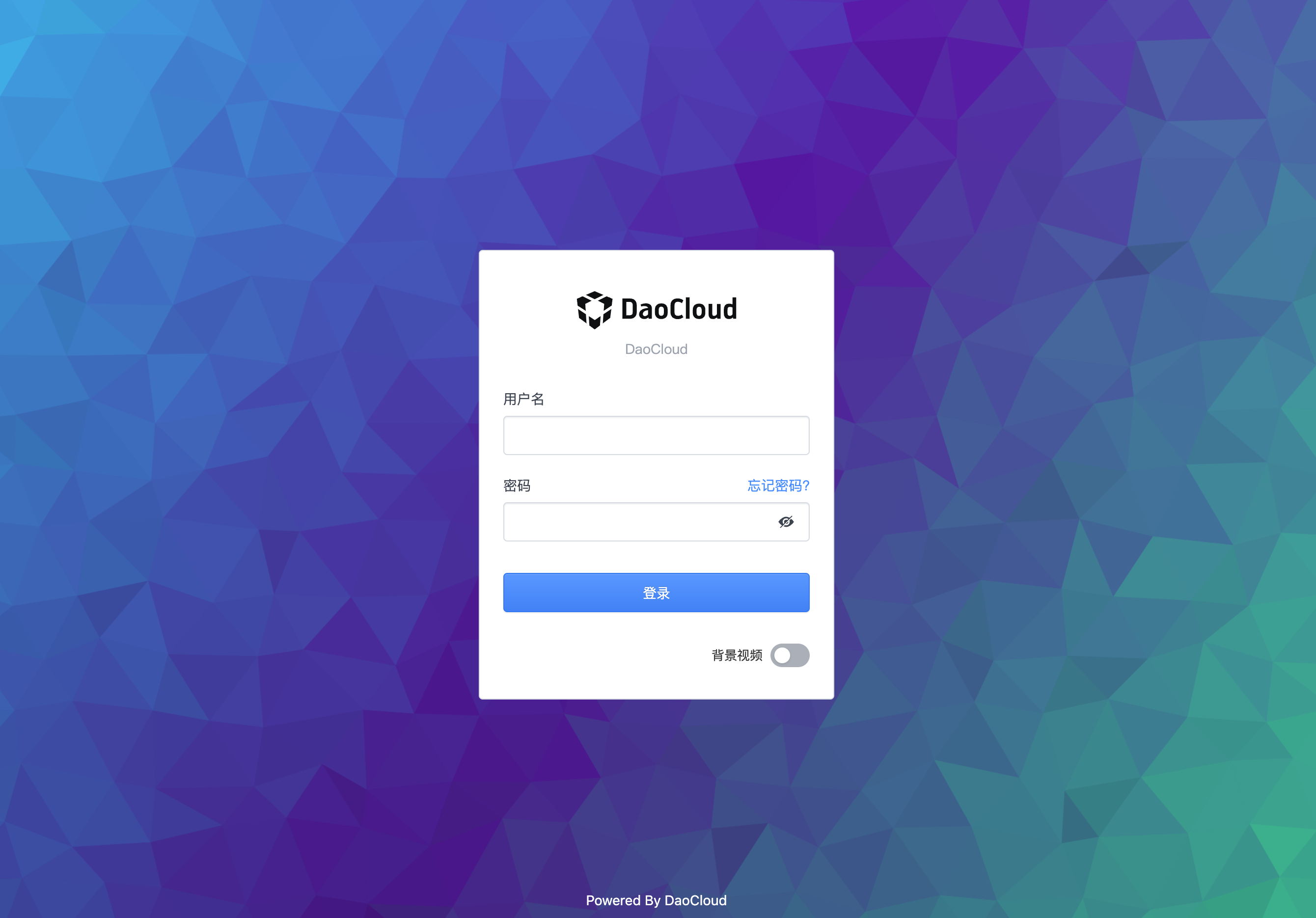
-
以用户名 admin 密码 changeme 登录 DCE 5.0。
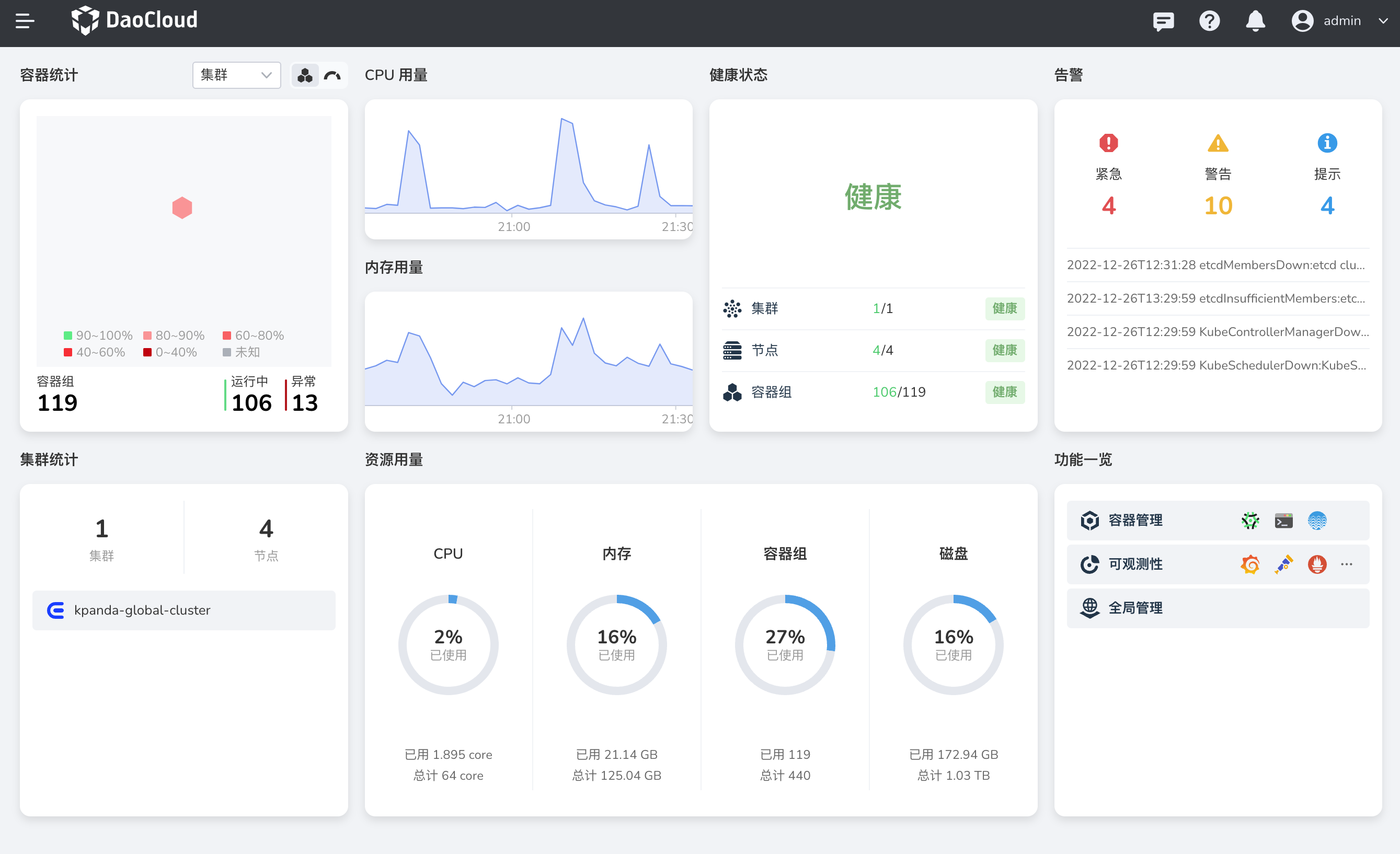
下载 DCE 5.0 安装 DCE 5.0 申请社区免费体验